


| Настройка баз данных | 
|

|

|
Меню предназначено для настройки параметров подключения к рабочим базам данных с целью выполнения операции автоматической синхронизации репозитариев этих БД с текущим состоянием системы (см. п. Автоматическая синхронизация).
В результате активизации меню открывается окно =Базы данных= (см. Рис. 19).
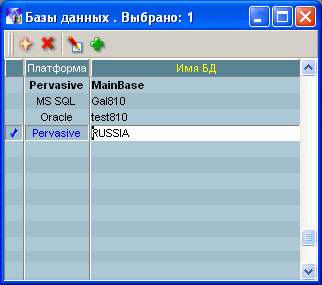
Рис. 19 Окно =Базы данных =
По умолчанию окно содержит запись с параметрами соединения текущей базы данных (базы данных, на которую настроен ). Текущая БД выделяется в списке полужирным шрифтом.
Добавление в список настроек новых баз данных может быть выполнено двумя способами:
по комбинации клавиш Ctrl+F7 или с
помощью функции локального меню , или с помощью пиктограммы  инструментальной панели окна
выполняется добавление всех баз данных, зарегистрированных в файле
описания установки install.ini выбранной
инсталляции системы. При активизации данной функции вызывается окно
выбора файла install.ini.
инструментальной панели окна
выполняется добавление всех баз данных, зарегистрированных в файле
описания установки install.ini выбранной
инсталляции системы. При активизации данной функции вызывается окно
выбора файла install.ini.
Все необходимые параметры соединения берутся из выбранного файла. В качестве администратора БД автоматически заносятся имя и пароль пользователя, от имени которого запущен , если этот пользователь в данной базе данных является администратором (пользователь supervisor или администратор подсистемы прав доступа ).
С помощью клавиши F7 или функции
локального меню , или с помощью
пиктограммы  инструментальной панели окна выполняется добавление отдельной
рабочей базы данных.
инструментальной панели окна выполняется добавление отдельной
рабочей базы данных.
По клавише F7 на экран вызывается окно =Настройка на БД=. Окно имеет различный вид в зависимости от платформы СУБД базы данных.
Выбор платформы БД выполняется из раскрывающегося списка поля Платформа БД, вызываемого клавишей F3.
Для платформы Pervasive.SQL окно имеет вид, показанный на Рис. 20.
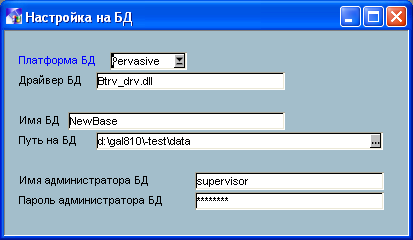
Рис. 20 Окно =Настройка на БД = для платформы Pervasive.SQL
Для платформы Oracle окно имеет вид, показанный на Рис. 21.
Для платформы MS SQL Server окно имеет вид, показанный на Рис. 22.
Поле Драйвер БД заполняется автоматически в результате выбора значения в поле Платформа БД (для Pervasive.SQL и MS SQL Server) или в поле Версия Oracle (для Oracle).

Рис. 21 Окно =Настройка на БД = для платформы Oracle

Рис. 22 Окно =Настройка на БД = для платформы MS SQL Server
В поле Имя БД для платформ Oracle и MS SQL Server необходимо ввести имя базы данных, указываемое в параметре DataBase.DataBaseName конфигурационного файла системы, а для платформы Pervasive.SQL вводится произвольное имя, по которому данная БД будет идентифицироваться в задании пакетного режима синхронизации (см. п. Пакетная синхронизация репозитария БД).
Для платформы Pervasive.SQL в поле Путь на БД вводится путь на каталог с базой данных.
В поле Синоним (для базы данных на платформе Oracle) вводится имя Database Alias, заданное при настройке SQL Net клиента Oracle на станции, с которой запускается . Значение синонима указывается в параметре SQLDriver.SQLServer конфигурационного файла системы.
В поле Конфигурация (для базы данных на платформе MS SQL Server) указывается строка связи с БД в формате:
<протокол>:<адрес_сервиса_для_протокола>[<порт>],
Значение строки связи указывается в параметре SQLDriver.SQLServer конфигурационного файла системы.
В полях Имя администратора БД и Пароль администратора БД вводятся данные пользователя, который в данной БД определен как администратор или данные предопределенного администратора системы supervisor.
Если при работе с базой данных на платформах Oracle или MS SQL Server используется режим SQLDriver.FullLoginName, то необходимо установить флаг Использовать имя базы данных как префикс имени пользователя.
Поля обязательные для заполнения выделены желтым фоном. При попытке выхода из режима ввода данных с незаполненными обязательными полями программа выдает сообщение об ошибке. Введите данные или удалите запись с помощью клавиши F8.
Если один или несколько параметров настройки соединения с БД заданы неправильно, то при попытке выполнения автоматической синхронизации программа выдаст сообщения об ошибках соединения с базой данных, а затем сообщение о завершении операции окно пустого журнала.
С помощью клавиши Enter
или функции локального меню , или с помощью пиктограммы  инструментальной панели окна
выполняется редактирование параметров базы данных из списка окна
=Базы данных= (см. Рис. 19). В
результате открывается окно =Настройка на
БД=.
инструментальной панели окна
выполняется редактирование параметров базы данных из списка окна
=Базы данных= (см. Рис. 19). В
результате открывается окно =Настройка на
БД=.
С помощью клавиши F8 или
функции локального меню , или
с помощью пиктограммы  инструментальной панели окна можно удалить одну или
несколько записей в окне =Базы данных=.
Для удаления группы записей необходимо сначала отметить записи,
после чего выполнить функцию удаления.
инструментальной панели окна можно удалить одну или
несколько записей в окне =Базы данных=.
Для удаления группы записей необходимо сначала отметить записи,
после чего выполнить функцию удаления.
Отметка записей выполняется клавишей Insert. Также могут использоваться клик мыши в левом столбце панели и остальные стандартные клавиши отметки записей: Grey+ отметить все, Grey- снять все отметки, Insert на отмеченной записи снимает отметку.
В результате настройки баз данных сохраняются в файле \EXE\DATAFLUSH\pmdatabases.mt домашнего каталога .